
【NotebookLM③】スプレッドシートを読み込ませて分析してみた!ーGoogleサイトで作るグループウェア(133)ー
🙇🏻いつも、Googleサイトで作るグループウェアを見ていただき、ありがとうございます!
この記事を読んで欲しい方
企業DXや校務DXの進め方に悩んでいる方
クラウドアプリの導入に悩んでいる方
自分だけのGoogleサイトを作ってみたい方
①NotebookLMはスプレッドシートは読み込めない
ご存知のように、NotebookLMは、現時点ではGoogleスプレッドシートのデータは読み込めません。
ただし、裏技があります。Googleドキュメントにスプレッドシートを貼り付ければいいのです。

②以前GeminiAdvanceでデータ分析をした件
以前、GeminiAdvanceでデータ分析機能が追加された件を投稿しましたが、今回もこれを題材にします。
まず、GoogleスプレッドシートにSampleシートを作ります。
次にシートのデータ全体をコピーして、Googleドキュメントに貼り付けます。(表はリンクしてて構いません)

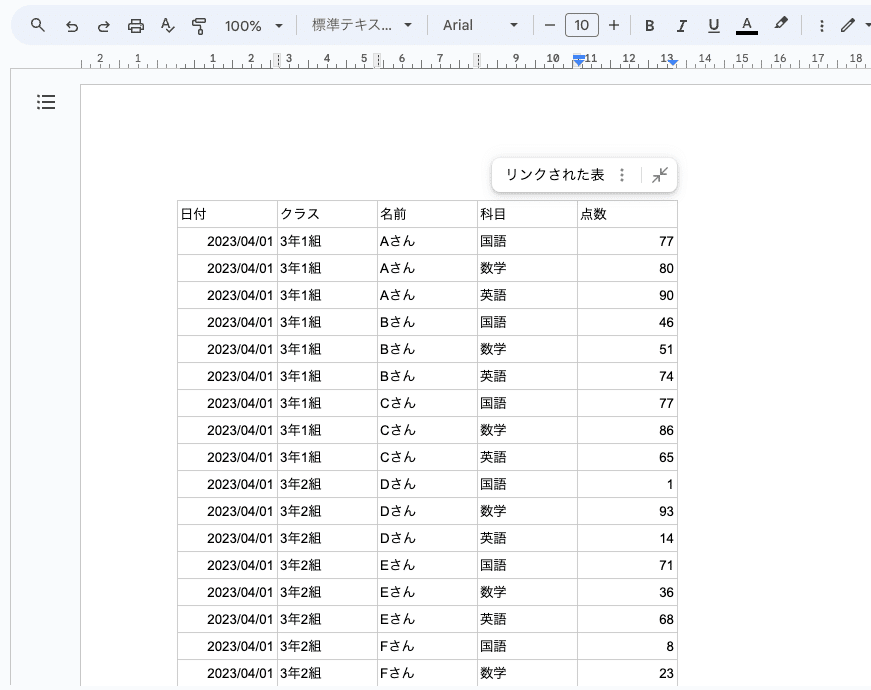
③NotebookLMに読み込ませる
ソース>Googleドライブで、Googleドキュメントのデータを読み込ませました。
すぐに、概要が作成されました。
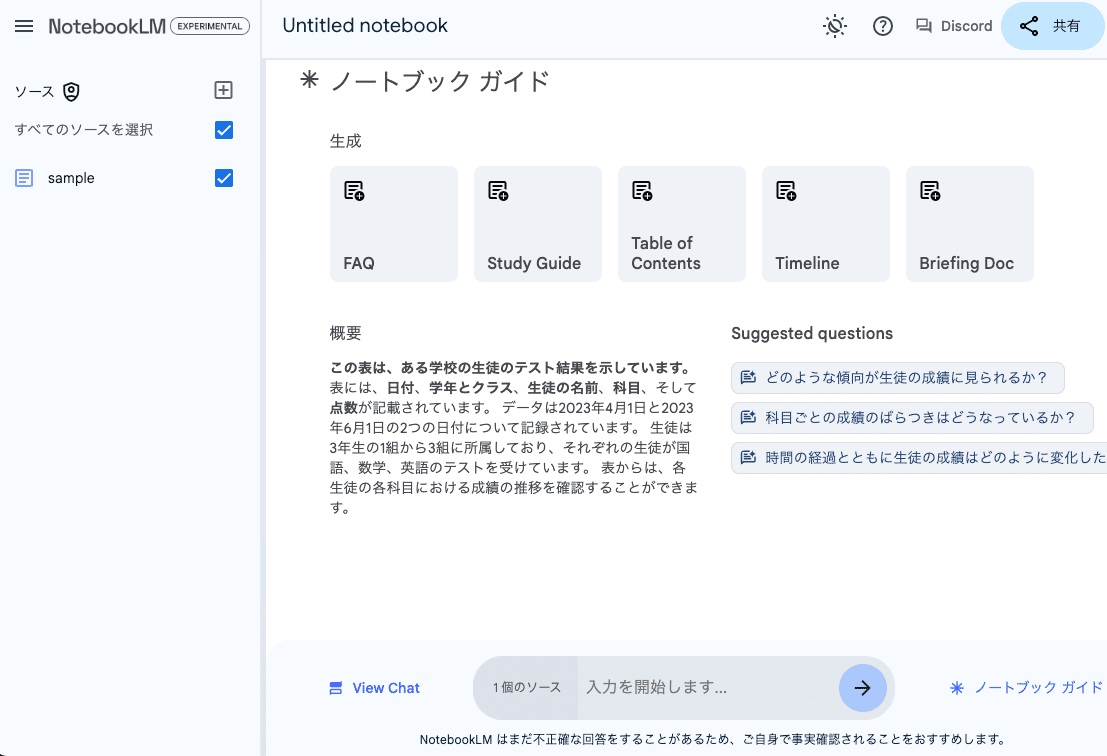
おすすめの質問が出力されています。
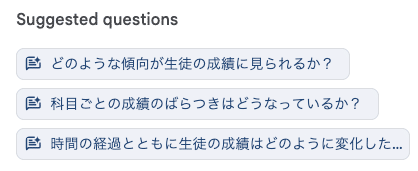
④Suggested questionsの結果
とりあえずSuggested questionsをやってみます。



⑤いろいろな質問
さらに、いろいろな質問が提案されていますので、「各クラスの平均点の高い科目は何か?」を選んでいきます。
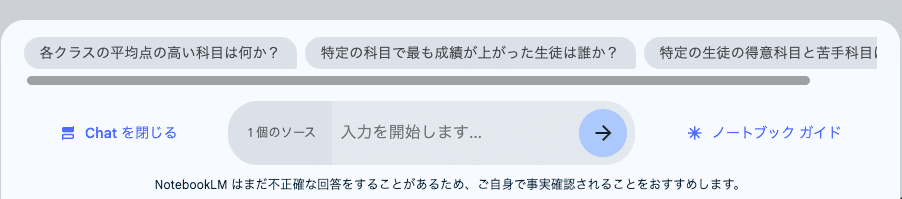
平均点が計算され、クラスごとに平均点の高い科目が出てきました。
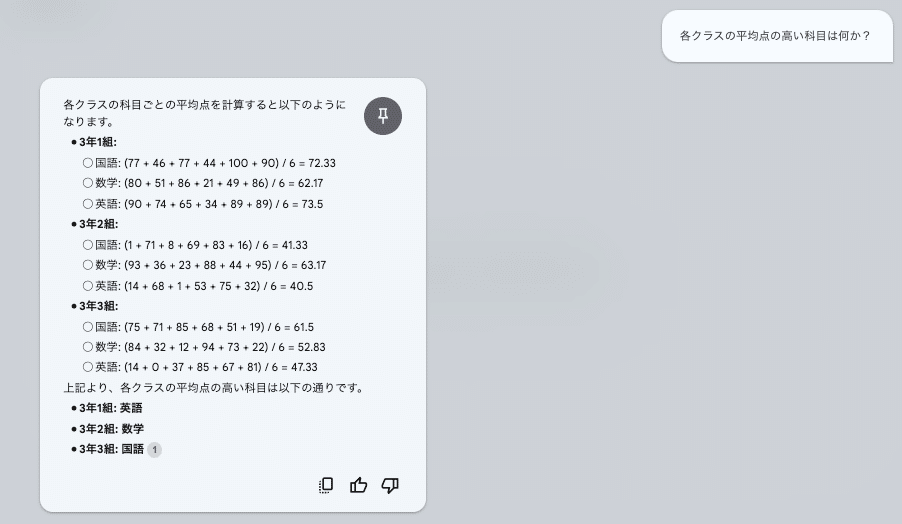
ここで、以前と同じ質問をしてみました。 ただし、グラフは作ってくれませんので、グラフの部分の言葉は省きます。
「クラスごとに、科目別の平均値を出してください」・・・でましたね。
丁寧に、表になって出てきています。これをコピペすると、そのままスプレッドシートに貼り付けられました。


そのままコピペ先の、スプレッドシート上で、グラフを手動で作成しました。
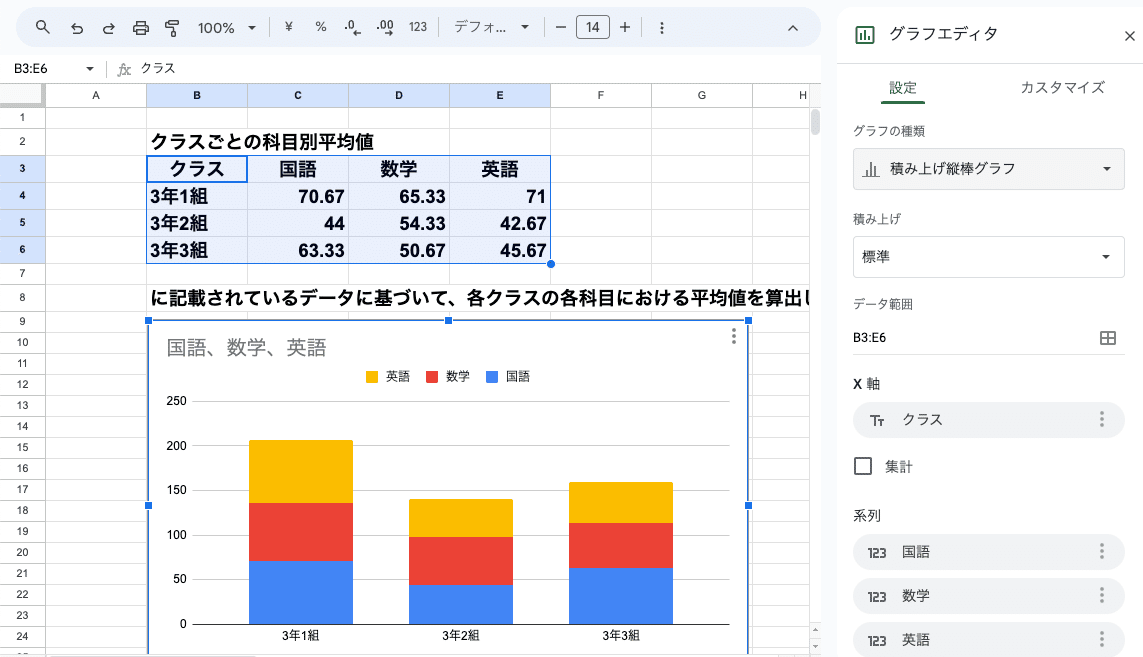
次に、「全てのデータの中で、最も成績のいい人はだれですか?」・・・でました。やはりCさんです。

さらに、時系列で成績の変化を見てみましょう。これは学校では面倒くさくて結構やってない分析になると思います。
なるほど、成績が良くなっている生徒と悪くなっている生徒もすぐに分かりますね。

⑥おわりに
いかがでしたでしょうか?
以上のように、テスト内容を細かく分析することができました。
今のところ、グラフ作成機能はありませんが、今後ソースにスプレッドシートが導入されてくると、当然グラフ化もでてくると思われます。
しかし、いろいろな質問を提案してくれるのが、非常にありがたいですね。いちいち、プロンプトを考えて作る必要がありませんし、分析後に考察もしてくれます。
また、時系列でも簡単に分析できて、個人ごとの科目の強み弱みも分かりますし、成績が良くなった子も、落ちている子もわかります。
このような多くの情報を元に、教師はどう判断して指導していくのか、考えていかなければなりません。
AIはデータは出せますが、指導はあくまで教師(人間)ですから。

※有料エリアには何も書かれていません。もし、記事が気に入ったら、購入願います。
ここから先は
¥ 100
この記事が気に入ったらチップで応援してみませんか?
